Steam下载路径怎么改?Steam下载路径设置教程 |
您所在的位置:网站首页 › steam游戏的目录在哪 › Steam下载路径怎么改?Steam下载路径设置教程 |
Steam下载路径怎么改?Steam下载路径设置教程
|
当前位置:系统之家 > 系统教程 > Steam下载路径怎么改
Steam下载路径怎么改?Steam下载路径设置教程
时间:2023-01-06 15:05:40 作者:娜娜 来源:系统之家 1. 扫描二维码随时看资讯 2. 请使用手机浏览器访问: https://m.xitongzhijia.net/xtjc/20230106/272603.html 手机查看 评论 反馈  网盘下载
Win11 22H2正式版网盘资源下载 V2023.01
网盘下载
Win11 22H2正式版网盘资源下载 V2023.01
大小:4.99 GB类别:Windows 11系统 Steam是一个目前全球数量最多、品类最全的游戏下载平台,很多玩家都会在这里购买和下载游戏,但是如果我们想要修改Steam的下载路径,应该如何操作呢?本期教程小编就来和大家讲讲Steam下载路径设置的方法。 具体操作如下: 1、双击进入软件,点击左上角的“steam”选项。 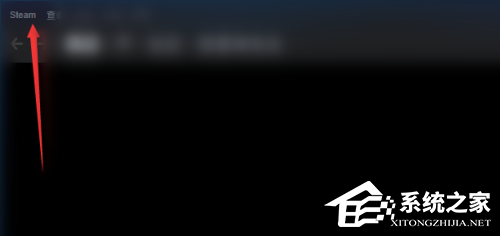
2、接着点击下方选项列表中的“设置”进入。 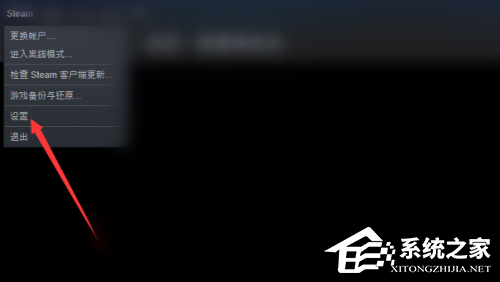
3、然后点击左侧的“下载”选项,再点击右侧“内容库”下方的“STEAM库文件夹”。 
4、然后在弹出的窗口中点击左下角的“添加库文件夹”选项。 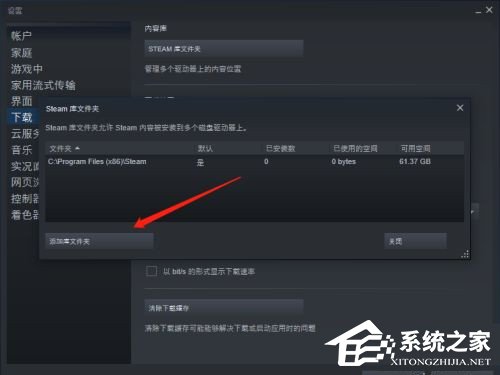
5、最后点击路径栏右侧的下拉按钮选择自己想要安装的位置就可以了。 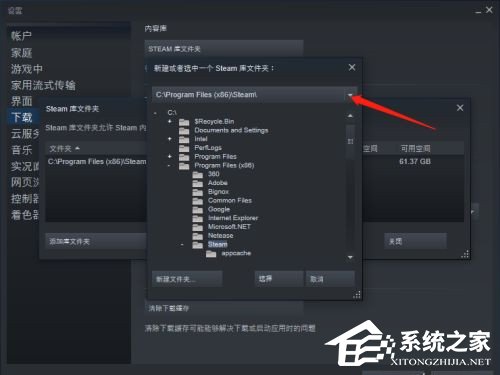 标签
Steam教程
Steam
标签
Steam教程
Steam
Steam磁盘写入错误怎么办?Steam磁盘写入错误完美解决办法 下一篇 > Epic界面显示不全怎么办?Epic界面显示不完整的解决教程 相关教程 Win10系统Steam错误代码118是怎么回事? 更新23H2后Steam退出游戏卡死怎么解决? GOG和Steam怎么绑定-GOG平台与Steam绑定步骤 Win10为什么下载不了Steam? Steam如何进行云存档? Steam如何进行云存档? Steam安装速度太慢的解决方法 Steam安装速度太慢的解决方法 Steam家庭监护有什么用?Steam家庭监护的介绍 Steam家庭监护有什么用?Steam家庭监护的介绍
新版Steam大屏幕怎么关?Steam退出大屏幕模式的方法 
天玑处理器排行榜2023最新4月榜单_天玑芯片排行天梯图 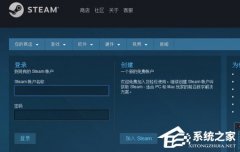
Steam登陆错误代码e84怎么办?Steam账号短期内登录次数过多的解决方法 
MSDN我告诉你官网是哪个?MSDN官网入口介绍 发表评论共0条  没有更多评论了
没有更多评论了
评论就这些咯,让大家也知道你的独特见解 立即评论以上留言仅代表用户个人观点,不代表系统之家立场 |
【本文地址】
今日新闻 |
推荐新闻 |